
DasViewer Beta版大勢實景三維瀏覽器
v3.2.1 官方版- 軟件大小:208 MB
- 軟件語言:簡體中文
- 更新時間:2023-07-21
- 軟件類型:國產軟件 / 3D制作類
- 運行環境:WinXP, Win7, Win8, Win10, WinAll
- 軟件授權:免費軟件
- 官方主頁:https://www.daspatial.com/cn/download?active=6
- 軟件等級 :
- 介紹說明
- 下載地址
- 精品推薦
- 相關軟件
- 網友評論
DasViewer
Beta版提供三維空間影像數據查看功能,可以將無人機拍攝的影像數據導入到軟件查看,從而在軟件分析空間數據,軟件支持標注功能,可以使用多種工具對三維影像內容添加標注,也支持測量功能,可以對坐標、距離、面積、體積等數據測量,也支持土方測量功能,讀取三維地形數據就可以開始分析土方量;DasViewer
Beta可以打開的文件類型很多,支持加載*.osgb *.obj *.stl *.ply *.fbx *.b3dm
*.3ds等類型的文件查看,還可以對看圖顏色調整,需要就下載吧!
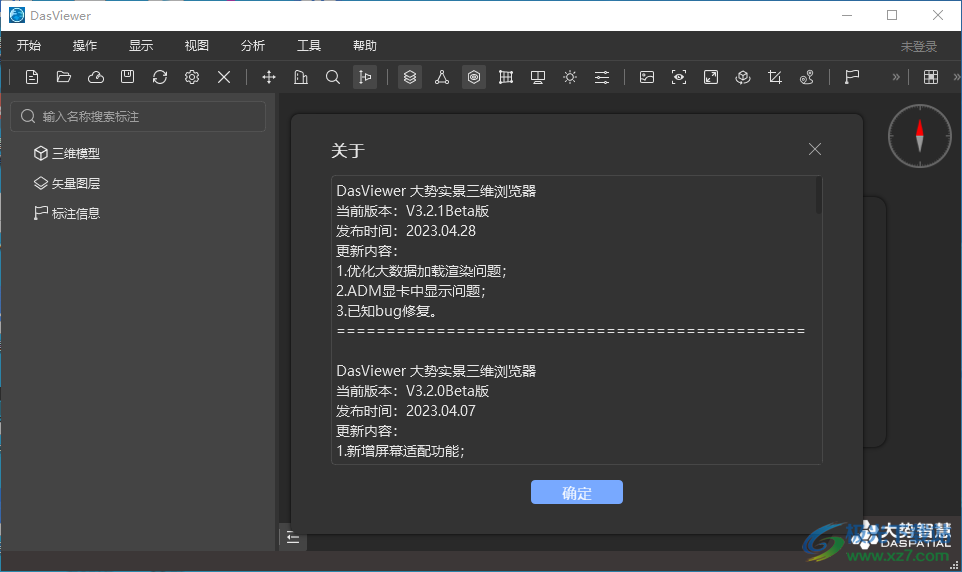
軟件功能
DasViewer 三維瀏覽軟件是大勢智慧自主研發的一款實景三維瀏覽器軟件,能夠實現大規模傾斜攝影三維數據極速加載展示,除了基本的標注測量功能外,還有更多實用的分析功能,為實景的數據查看、展示、整合、編輯、質檢等提供幫助。
采用多細節層次模型逐步自適應加載技術對實景三維模型 OSGB、OBJ 等數據進行快速瀏覽,讓用戶在極低的電腦配置下,也能流暢的加載較大規模實景三維模型。可提供方便快捷的數據瀏覽操作,美觀高效的展示效果,并提供了紋理模式、線框模式、測量等實用工具。
打開文件:利用菜單"文件—打開本地模型文件",直接打開 dav 或 dvp 工程文件,單個 osgb、obj、stl、ply、fbx、json、gltf、glb、b3dm、3ds 模型文件,dosgb、mfb 加密模型文件,shp、kml 矢量文件和 dvp、kml 標注文件。?
打開云端模型:與云端地球打通,可快速瀏覽線上模型。
軟件特色
1、多種標注功能,在看圖的時候就可以選擇添加標注
2、支持漫游查看功能,在軟件設置路徑就可以按照飛行路徑查看視頻數據
3、截圖功能,在查看空間影像的時候可以直接截圖保存
4、視圖背景設置,可以設置純色,可以自己選擇顏色
5、視角設置功能,可以限定垂直查看的視角,可以自己調整角度
6、支持顏色設置,可以設置亮度、對比度、可選顏色、色階、飽和度、自然飽和度
7、支持光源調節功能,打開光源就可以在軟件設置亮度
使用方法
1、將DasViewer Beta版直接安裝到電腦,點擊下一步
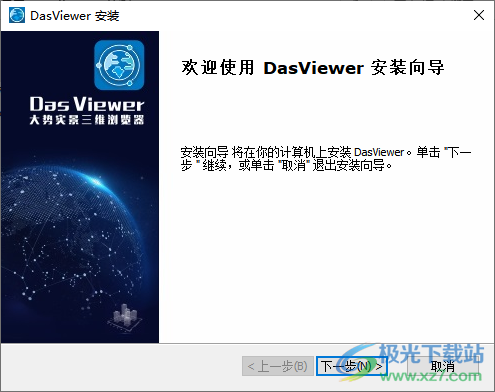
2、設置軟件的安裝地址C:Program FilesDaspatialDasViewer
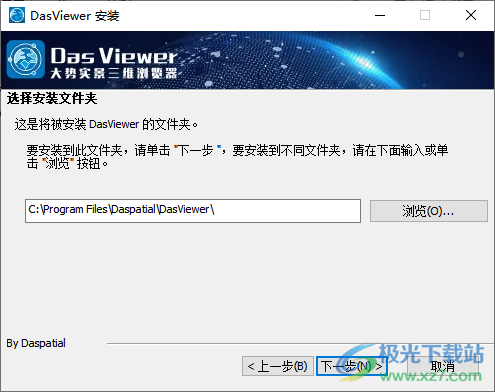
3、打開方式1:打開DasViewer后點擊“選擇文件”,選擇支持文件(*.dvp,*.dav,*.osgb,*.obj,*json,*.shp,*.kml)
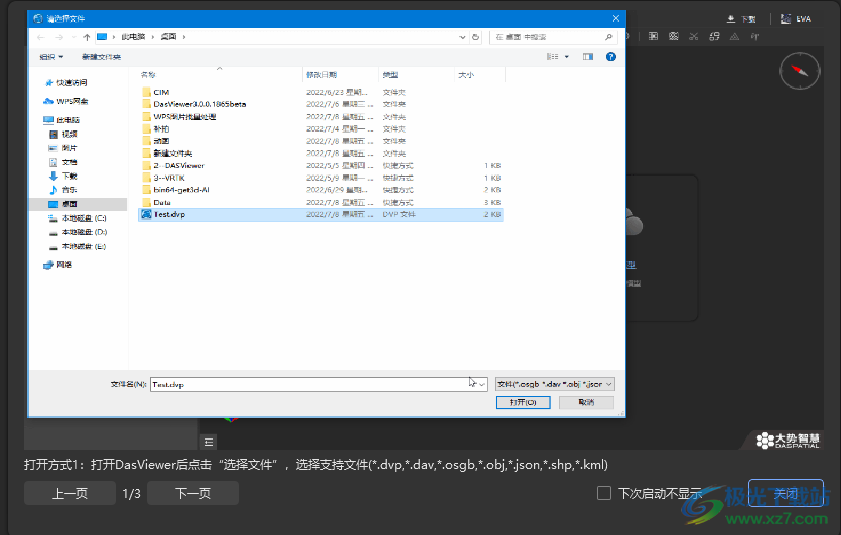
4、打開方式2:打開DasViewer后點擊“選擇文件夾”,選擇包含Tile文件夾的數據文件夾,例如Data或者Data上一級目錄
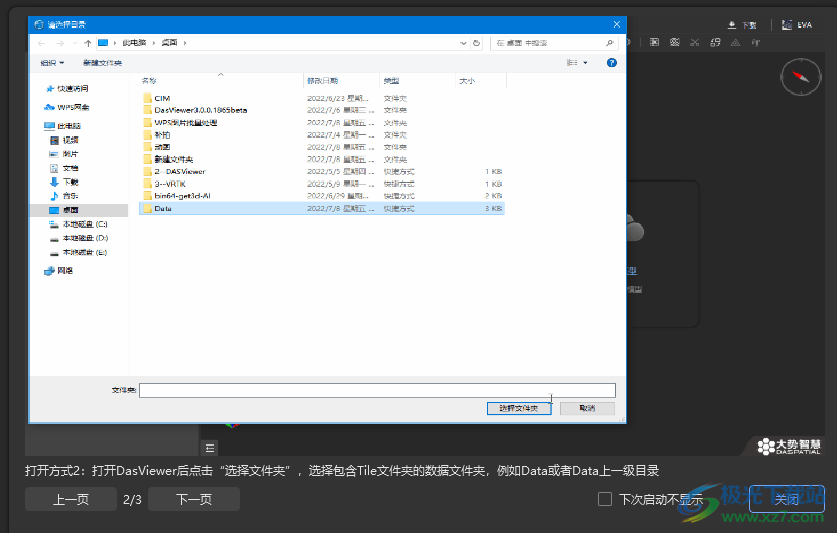
5、打開方式3:打開DasViewer后點擊“選擇模型”,選擇云端地球上的場景模型進行瀏覽分析。
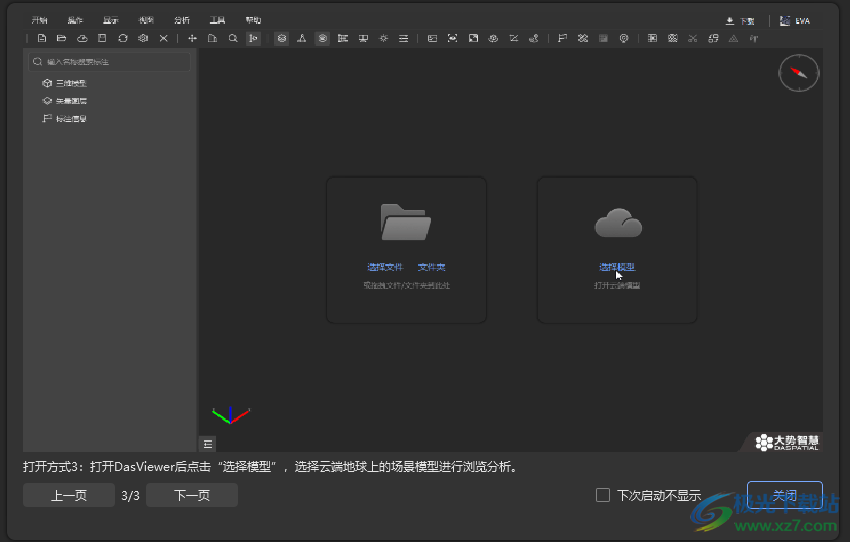
6、如圖所示,可以在開始菜單選擇打開模型,如果你的電腦有模型文件就直接打開
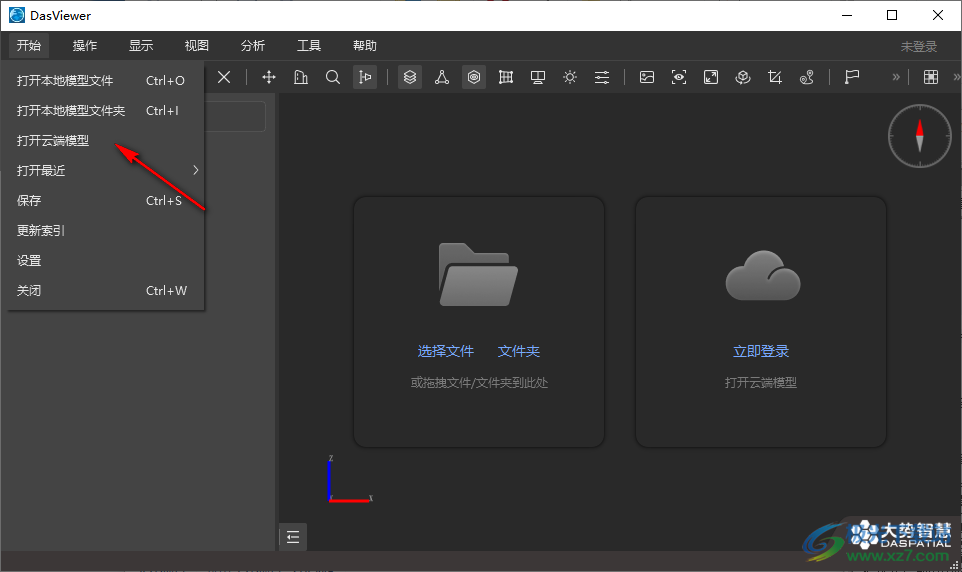
7、支持的模型文件還是非常多的,小編沒有這些文件所以就無法演示了
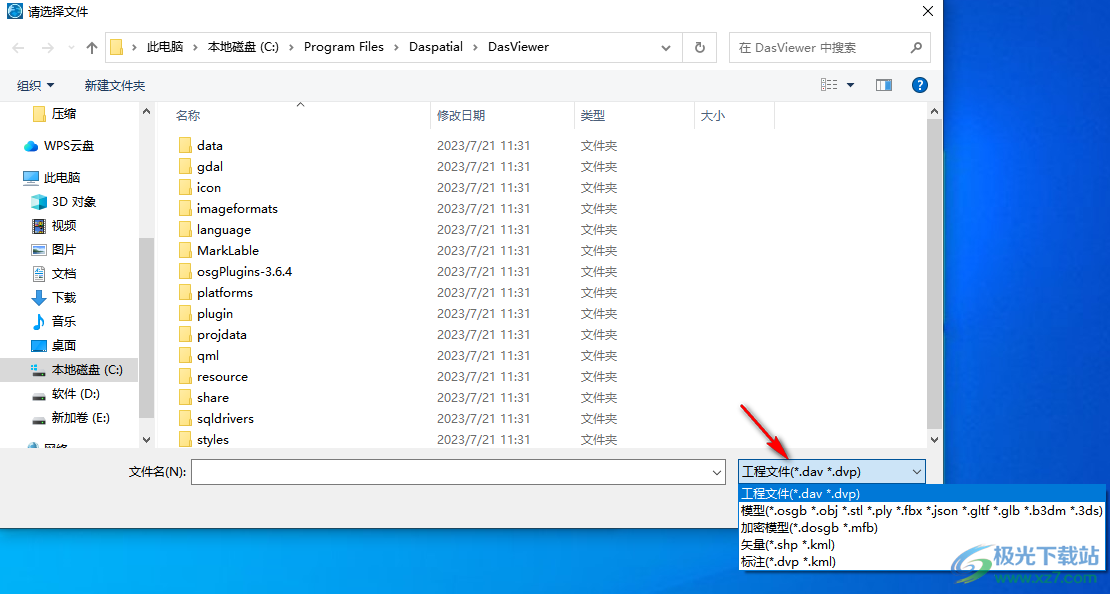
8、視圖切換功能,支持基本視圖、視圖背景、視角鎖定、全屏、重置視圖、屏幕截圖、路徑漫游
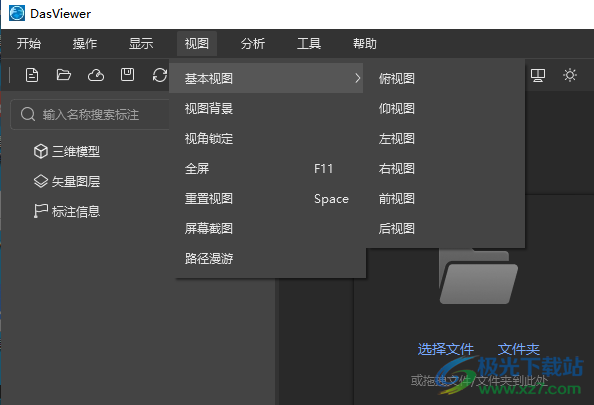
9、分析功能,支持標注、測量、土方測量、精度檢查
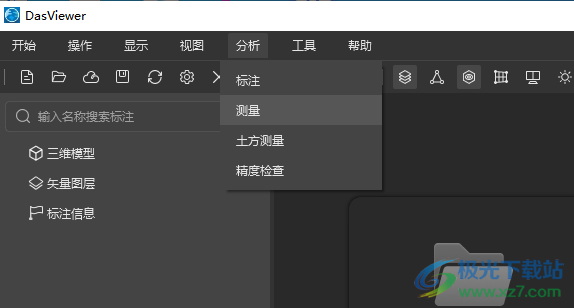
10、瓦片選擇集、輸出正射圖、模型裁切、格式轉換、坐標轉換、水印

官方教程
測量
測量功能一共有 4 種測量方式,如圖 3.31 所示。
坐標測量:鼠標左鍵單擊模型繪點,可選擇對應的空間參考坐標,單擊選點后,同時在視圖中顯示該點的坐標 X、Y、Z,測量結果保留 6 位小數;
距離測量:鼠標左鍵單擊模型繪制線段,支持打多個點繪制折線,繪制時可通過快捷鍵(Backspace)撤銷。在視圖中“紅色”線顯示繪制的軌跡并顯示總距離,“綠色虛線”顯示起點與終點的“平距”,“藍色虛線”顯示起點與終點的“高差”。被模型遮擋部分顯示為虛線,未被遮擋視線部分顯示實線,測量結果保留 2 位小數;
面積測量:鼠標左鍵單擊模型繪制曲面,雙擊以關閉多邊形,繪制時可通過快捷鍵(Backspace)撤銷,繪制完成自動計算周長及面積,測量結果保留 2 位小數;
體積測量:單擊模型以定義基準面,雙擊閉合結束繪制,繪制時可通過快捷鍵(Backspace)撤銷。可設置基準面高程以及采樣距離,自動計算得到周長、面積、填挖方分析等,測量結果保留 2 位小數。
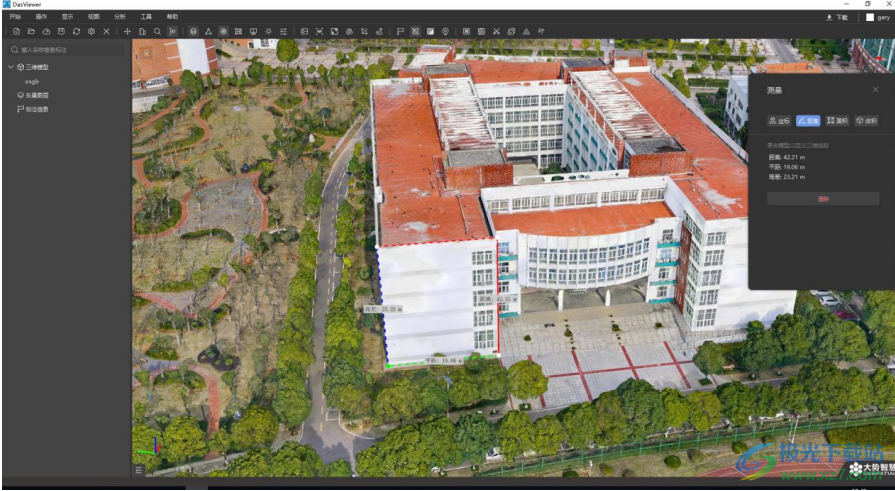
土方測量
該功能可以測量選定基礎表面和數字表面模型(DSM)之間的體積。具體操作流程如下:
1) 單擊鼠標左鍵繪制所要測算的區域,每次單擊都會創建一個頂點并形成體積的基礎表面,雙擊完成多邊形繪制,如圖 3.32 所示

2) 在進行土方量算前,可按需選擇基準面模式,根據多邊形的點確定基準面高程,如圖 3.33 所示。
a. 最高點平面:基礎表面平行于 XY 平面,高度位于所有頂點的最高高度。當所需的計算是沙坑、水池、池塘等的填充量時,推薦選項。
b. 最低點平面:基礎表面平行于 XY 平面,高度位于所有頂點的最低高度。當部分邊界不可見時的推薦選項,例如,庫存部分被墻壁包圍。
c. 平均點平面:底面平行于 XY 平面,高度為所有頂點的平均高度。
d. 中心點平面:它連接最高點和最低點之間且基礎表面平行于 XY 平面,高度位于所有頂點的最高高度,低度位于所有頂點的最低高度。
e. 擬合平面:將平面擬合到頂點,以便所有頂點與基礎表面的距離最小。當堆料的整個邊界可見并且基面是具有相同高度的堅硬表面、斜坡或平坦時,推薦選項。
f. 自定義面: 底面平行于 XY 平面,高度為自定義高度。當庫存被墻壁包圍并且只有部分或什至沒有邊界可見時推薦選項,但平坦基面的高度是已知的。
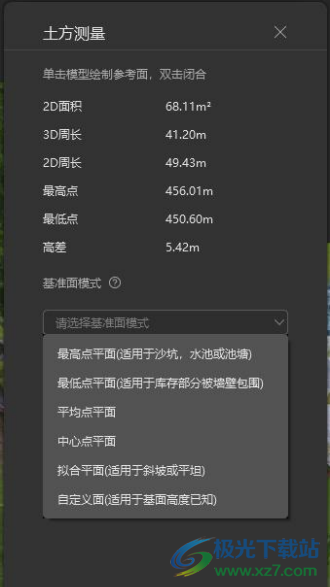
3) 設置基準面模式和采樣距離后,點擊開始計算,即可得到土方量算結果,如圖 3.34 所示。
a. 挖方體積( m3 ): 高于體積基礎的體積。體積是在體積基礎和 DSM 定義的表面之間測量的。
b. 填方體積( m3 ): 低于體積基礎的體積。體積是在體積基礎和 DSM 定義的表面之間測量的。
c. 體積差( m3 ): 體積差 = 填方體積 - 挖方體積。

精度檢查
該功能可以利用外業檢查點對模型精度進行檢查并輸出精度報告。具體操作流程如下:
1) 點擊精度檢查,彈出如下界面,加載控制點文件后,用戶可以在模型上選擇控制點,然后在彈窗列表中高亮顯示用戶選擇的是哪一行的數據,如圖 3.35 所示;
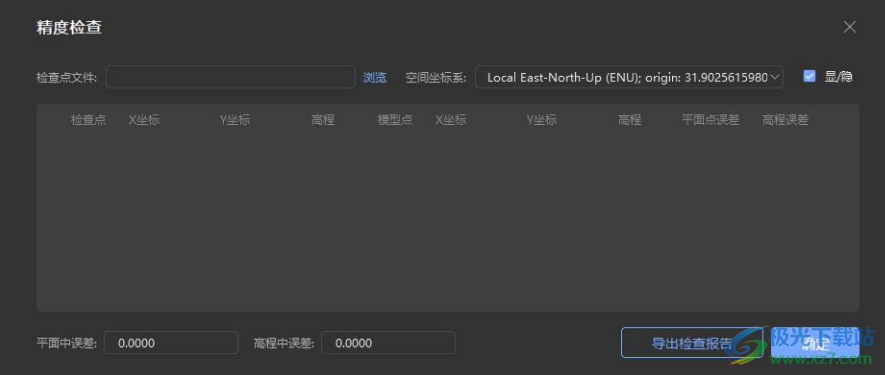
2) 點擊檢查點文件后方省略號,彈出選擇文件對話框,選擇已有的檢查點文件。檢查點格式要求如圖 3.36 所示,每一列分別為點號、東坐標、北坐標、 高程,中間用空格隔開;
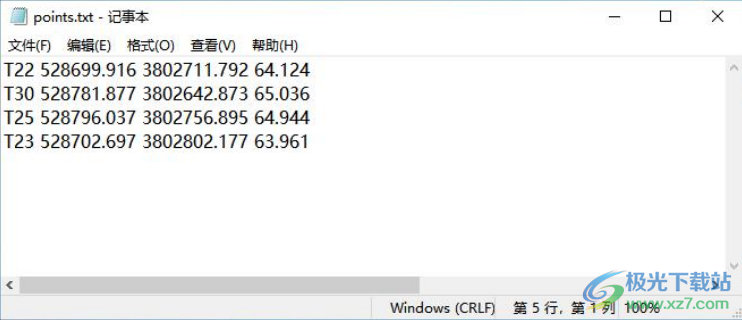
3) 選擇了對應的檢查點文件后,列表里會顯示每一個點的點號及坐標信息,雙擊檢查點,會跳到該點對應的位置,并用綠色標志標記該點的外業坐標位于模型上的位置;
4) 在模型上單擊測量得到檢查點的模型坐標,將獲取到的坐標記錄在列表里,并用黃色標志記錄單擊的位置,程序會自動計算外業坐標與模型坐標的差值;
5) 依次測量出所有檢查點的模型坐標,程序會計算每一個點的平面及高程誤差,并自動統計平面和高程中誤差;
6) 單擊導出檢查報告,支持導出 csv 和 pdf 兩種格式,設置導出報告的文件名稱,單擊保存。
7) 導出 csv 或 pdf 文件或者可以直接保存 dvp 文件中,記錄用戶精度檢查了哪些點位,哪些還沒有檢查,方便用戶分多次完成任務,或者在意外退出程序后可以至少恢復到上次保存前,繼續操作。
更新日志
DasViewer 大勢實景三維瀏覽器
當前版本:V3.2.1Beta版
發布時間:2023.04.28
更新內容:
1.優化大數據加載渲染問題;
2.ADM顯卡中顯示問題;
3.已知bug修復。
DasViewer 大勢實景三維瀏覽器
當前版本:V3.2.0Beta版
發布時間:2023.04.07
更新內容:
1.新增屏幕適配功能;
2.新增點、線shp文件導入功能;
3.新增矢量文件shp、kml查詢屬性信息功能;
4.新增標注名稱顯隱功能;
5.新增調色彈框自定義輸入色值功能;
6.新增支持右側面板拖拽、停靠、調整大小;
7.新增支持顏色調節通過數值框進行參數微調;
8.新增支持stl、ply、fbx、gltf、glb、b3dm、3ds共7種模型數據瀏覽;
9.新增支持kml文件高度調整,優化shp文件高度調整;
10.新增模型、矢量文件導入提示;
11.優化模型裁切功能;
12.優化模方聯動DV勻色功能;
13.優化空間參考坐標顯示樣式及local坐標系測量功能;
14.優化點坐標測量結果顯示樣式;
15.優化三維模型重命名功能;
16.性能優化;
17.已知bug修復。
DasViewer 大勢實景三維瀏覽器
當前版本:V3.1.5Beta版
發布時間:2023.01.06
更新內容:
1.新增點、線、面kml文件導入、導出功能;
2.新增shp圖層調整透明度功能;
3.新增模型裁切內切、多范圍裁切功能;
4.新增雙屏對比模型聯動功能;
5.新增多段線繪制測距功能;
6.新增瓦片選擇集導入shp文件功能;
7.新增聯動MF勻色功能;
8.優化正射影像輸出功能;
9.優化繪制范圍時使用Backspace鍵撤銷;
10.優化3dtiles數據加載卡頓;
11.優化標注線顯示;
12.已知bug修復。
下載地址
- Pc版
DasViewer Beta版大勢實景三維瀏覽器 v3.2.1 官方版
本類排名
本類推薦
裝機必備
換一批- 聊天
- qq電腦版
- 微信電腦版
- yy語音
- skype
- 視頻
- 騰訊視頻
- 愛奇藝
- 優酷視頻
- 芒果tv
- 剪輯
- 愛剪輯
- 剪映
- 會聲會影
- adobe premiere
- 音樂
- qq音樂
- 網易云音樂
- 酷狗音樂
- 酷我音樂
- 瀏覽器
- 360瀏覽器
- 谷歌瀏覽器
- 火狐瀏覽器
- ie瀏覽器
- 辦公
- 釘釘
- 企業微信
- wps
- office
- 輸入法
- 搜狗輸入法
- qq輸入法
- 五筆輸入法
- 訊飛輸入法
- 壓縮
- 360壓縮
- winrar
- winzip
- 7z解壓軟件
- 翻譯
- 谷歌翻譯
- 百度翻譯
- 金山翻譯
- 英譯漢軟件
- 殺毒
- 360殺毒
- 360安全衛士
- 火絨軟件
- 騰訊電腦管家
- p圖
- 美圖秀秀
- photoshop
- 光影魔術手
- lightroom
- 編程
- python
- c語言軟件
- java開發工具
- vc6.0
- 網盤
- 百度網盤
- 阿里云盤
- 115網盤
- 天翼云盤
- 下載
- 迅雷
- qq旋風
- 電驢
- utorrent
- 證券
- 華泰證券
- 廣發證券
- 方正證券
- 西南證券
- 郵箱
- qq郵箱
- outlook
- 阿里郵箱
- icloud
- 驅動
- 驅動精靈
- 驅動人生
- 網卡驅動
- 打印機驅動
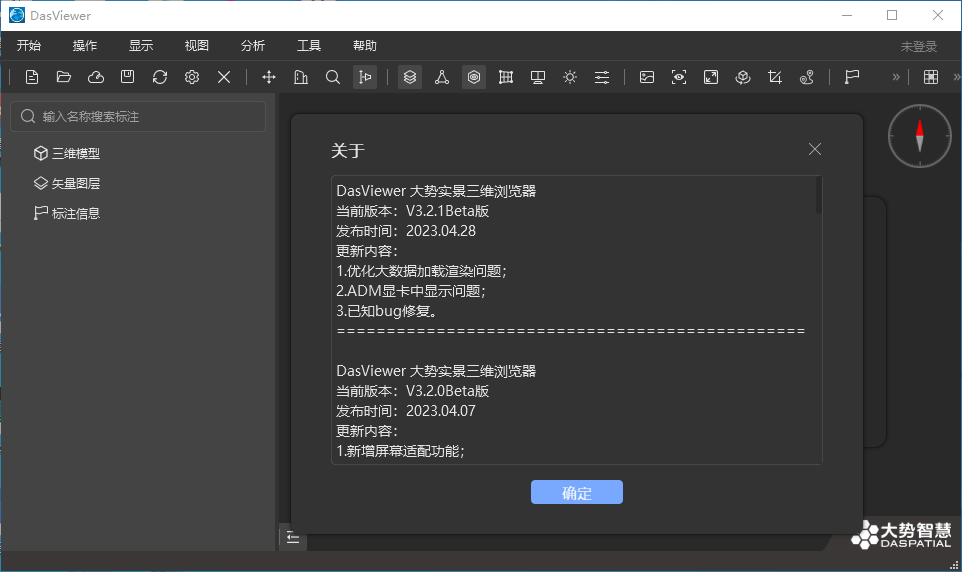














































網友評論